Para sincronizar áudio e vídeo, o Adobe Premiere Pro oferece uma solução chamada Merge Clips, que permite aos usuários sincronizar clipes de áudio e vídeo gravados separadamente. Dentro de Mesclar clipes no Premiere, você pode escolher um videoclipe e sincronizá-lo com até 16 canais de áudio. Os clipes de vídeo ou áudio antes da fusão são chamados de clipes de componentes; eles consistem em um único clipe mesclado no final usando a função Merge Clips.

Os clipes podem ser mesclados em grupo, quer você queira mesclá-los no painel Projeto ou na Linha de tempo. O comando Mesclar clipes pode ser chamado por meio de um menu contextual ou do menu Clip. É melhor selecionar mais de um clipe de vídeo ou áudio para ativar o comando.
Nesta parte, mostraremos como sincronizar áudio e vídeo no Adobe Premiere.
Para mesclar clipes no painel Projeto, siga as etapas abaixo:
Selecione um videoclipe ao qual deseja mesclar os clipes de áudio. Mas você pode ter apenas um videoclipe em qualquer clipe mesclado.
Escolha os clipes de áudio que deseja mesclar com o videoclipe com a tecla Shift ou Control (Command para Mac OS).
Você pode clicar em "Clip" > "Mesclar clipes" ou apenas clicar com o botão direito do mouse (clique com a tecla Control pressionada para Mac OS) e escolher a opção "Mesclar clipes" no menu de atalho.
Faça o seguinte para mesclar clipes no painel Linha de tempo:
Selecione os clipes, arraste os clipes componentes para o painel Projeto ou escolha "Clip" > "Mesclar clipes".
Clique OK". Seu clipe mesclado deve existir no painel Projeto.
A sincronização de clipes alinha vários clipes no painel Linha de tempo. Depois de sincronizar os clipes, você pode criar um clipe mesclado. Para sincronizar clipes no painel Linha de tempo, primeiro edite os clipes no painel Linha de tempo e siga um destes procedimentos:
Alinhe os clipes manualmente arrastando-os para o lugar até que estejam sincronizados.
Selecione os clipes que deseja sincronizar. Escolha "Clip" > "Sincronizar".
Video Converter Ultimate é exatamente o que você precisa. Como uma ótima alternativa ao Adobe Premiere, o Video Converter Ultimate é capaz de sincronizar áudio e vídeo. Este programa tem um novo recurso que permite adicionar faixas de áudio ou várias faixas de áudio a um vídeo sem qualquer limitação.
Passo 1Importar arquivo(s) de vídeo
Clique no botão "Adicionar arquivos" e selecione para carregar os arquivos de vídeo ou toda a pasta de vídeo à qual deseja adicionar o áudio.
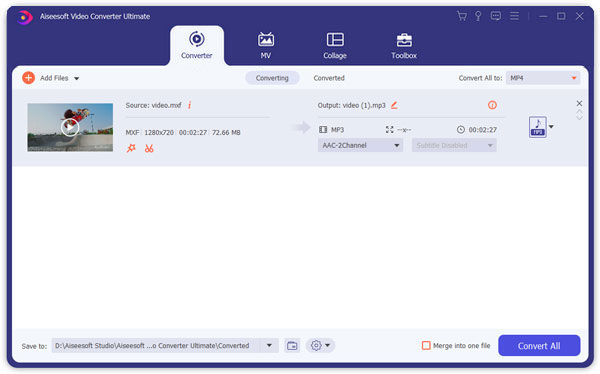
Passo 2Adicionar áudio ao vídeo
Clique no ícone "Adicionar áudio" para adicionar a faixa de áudio ao seu vídeo.
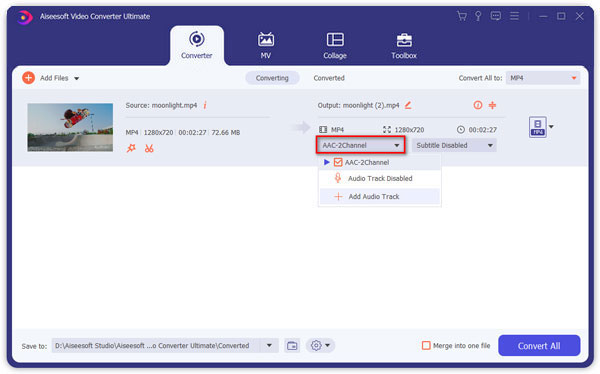
Passo 3Visualize o vídeo
É isso. você conseguiu adicionar áudio ao vídeo. Você pode visualizar o vídeo e ouvir o efeito. Se estiver satisfeito, você pode finalmente escolher a pasta de destino e clicar no botão "Converter" para gerar o arquivo de vídeo com o áudio adicionado.
Passo 1Inicie o Video Converter Ultimate no seu PC/Mac.

Passo 2Importar arquivo(s) de áudio
Clique no botão "Adicionar arquivos" na barra de menu e adicione vídeo ou áudio a este programa.
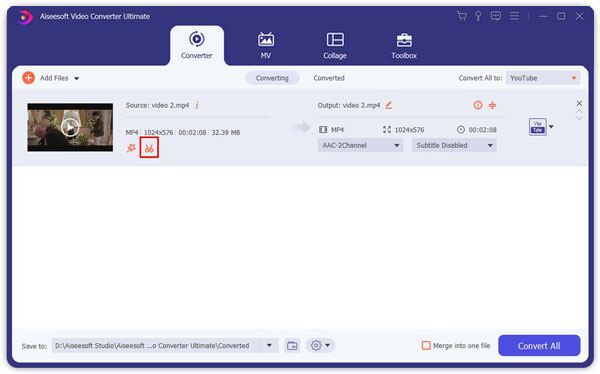
Passo 3Clipe de arquivo de vídeo/áudio em comprimento adequado
Clique no botão "Clip" para entrar na janela "Clip". Arraste a barra de processo esquerda e direita para personalizar a hora inicial e final. Você também pode pré-ouvir o áudio para cortá-lo melhor. Clique em "OK" para finalizar o corte do áudio.

Passo 4Converta o áudio para o formato adequado
Clique na opção suspensa "Converter tudo em" para escolher o formato de saída de áudio. Em seguida, clique no botão "Converter tudo" para salvar o clipe de áudio. O software pode ser o melhor MP3 cortador.

É isso, isso Divisor de áudio pode terminar tudo para você.
Neste artigo, mostramos principalmente como usar o Adobe Premiere para sincronizar clipes de áudio e vídeo com a função Merge Clip. Além disso, apresentamos a você a alternativa do Premiere, o Video Converter Ultimate. Seja como for, gostaria que este artigo pudesse ajudá-lo.

